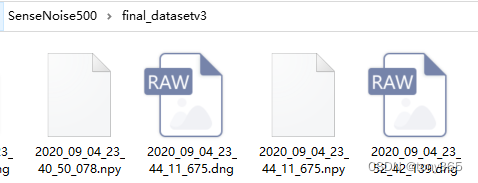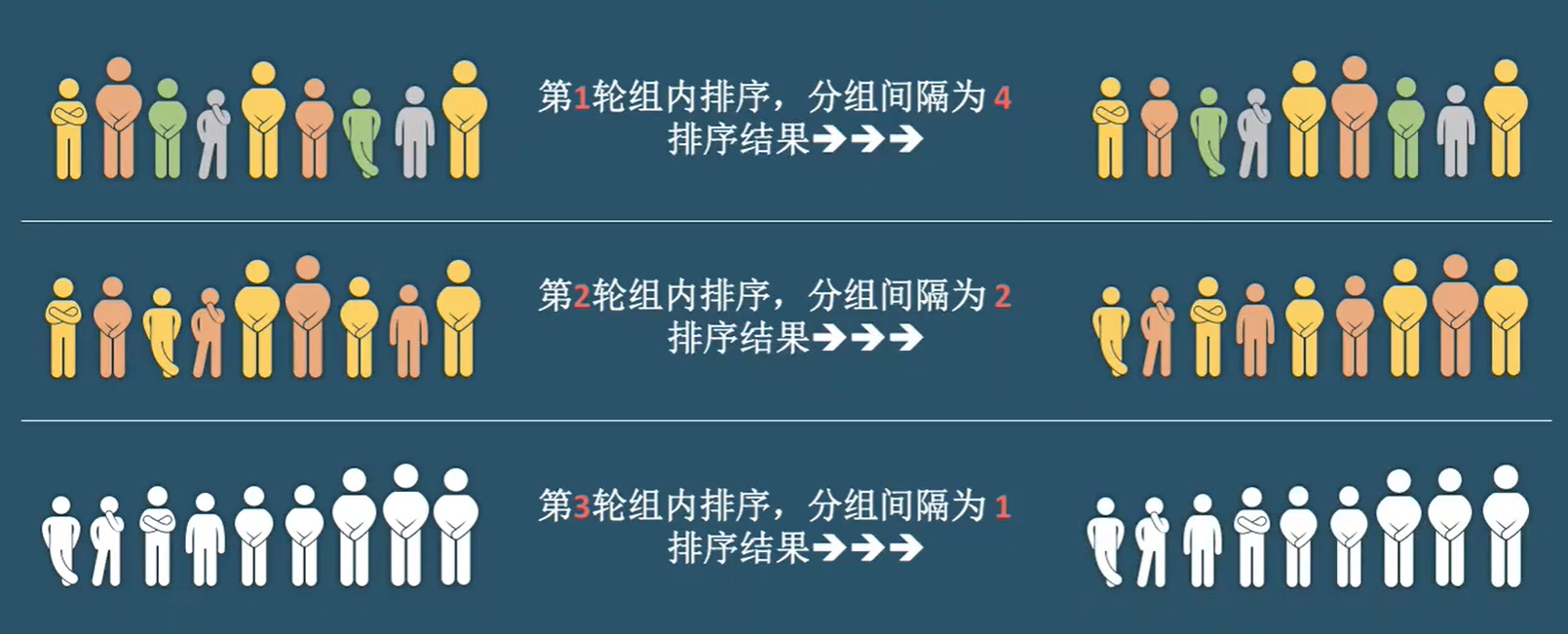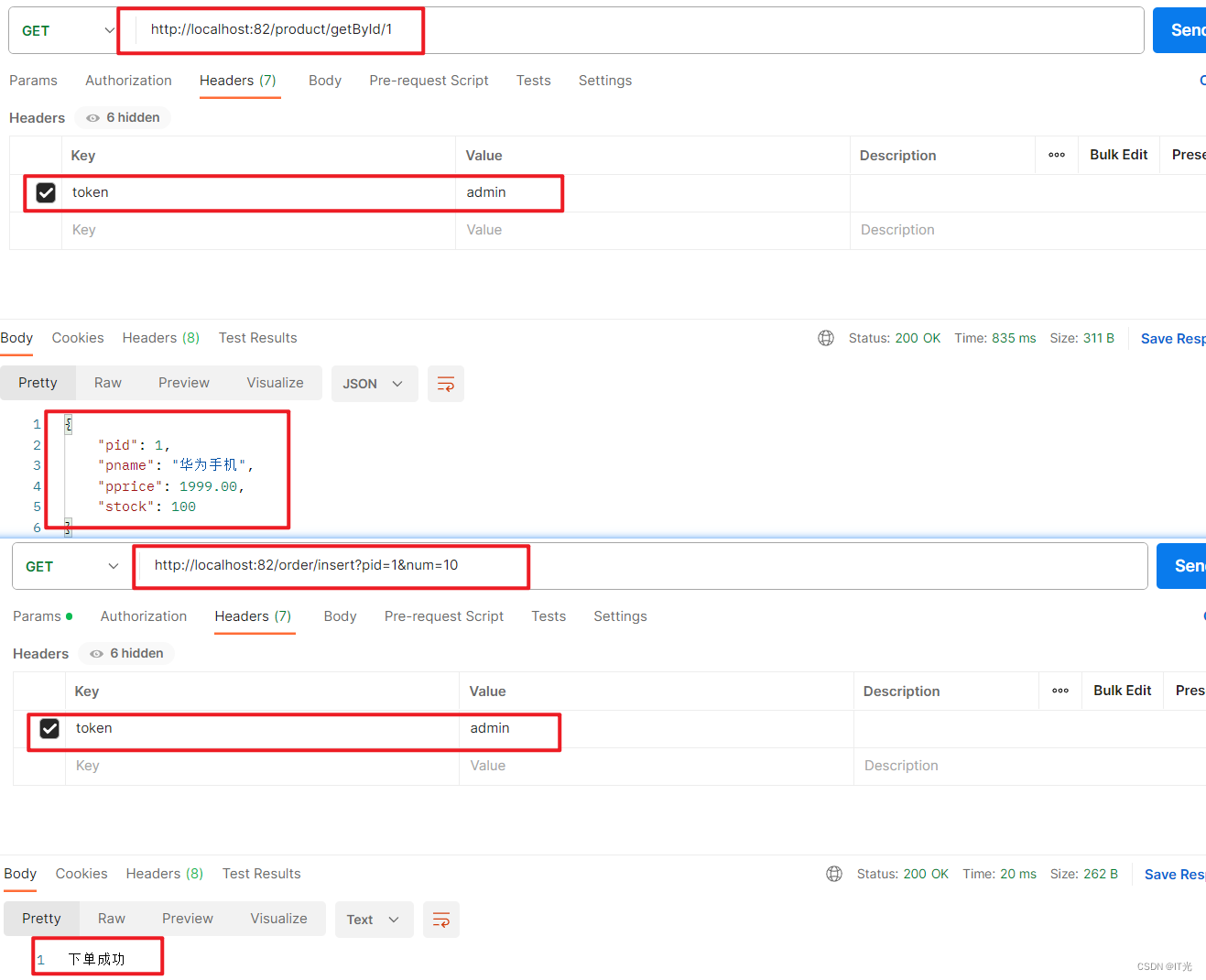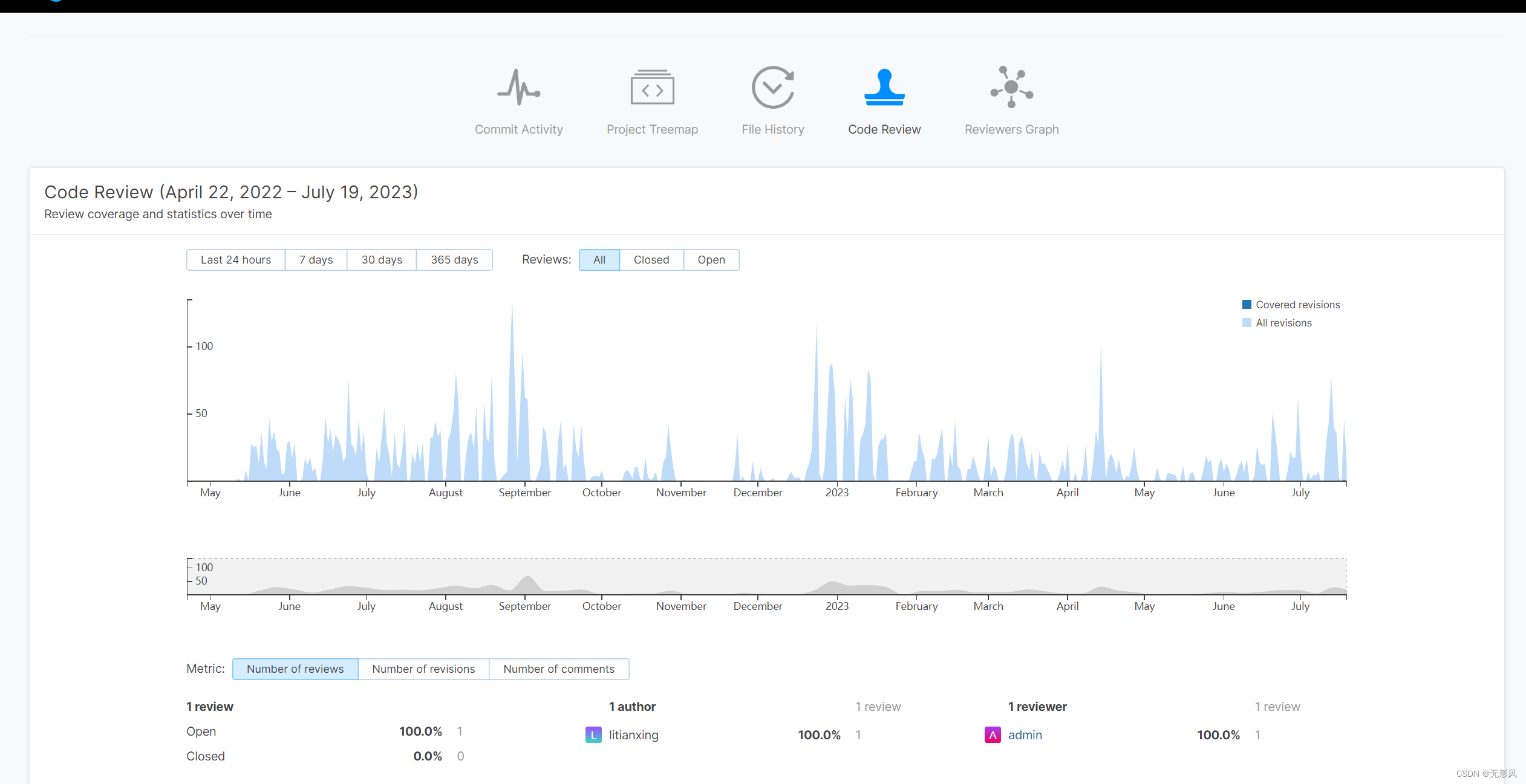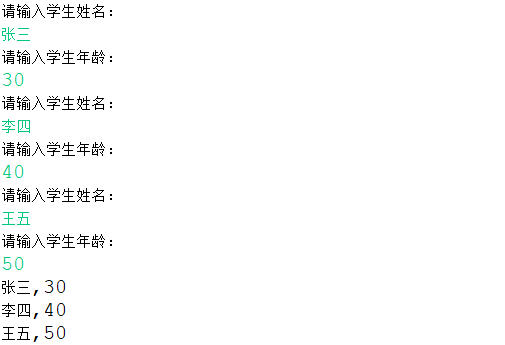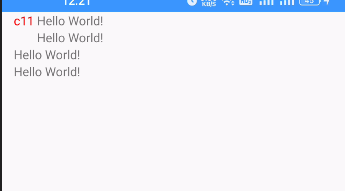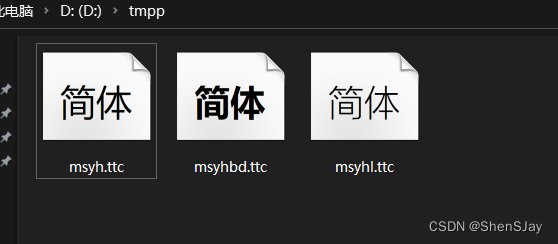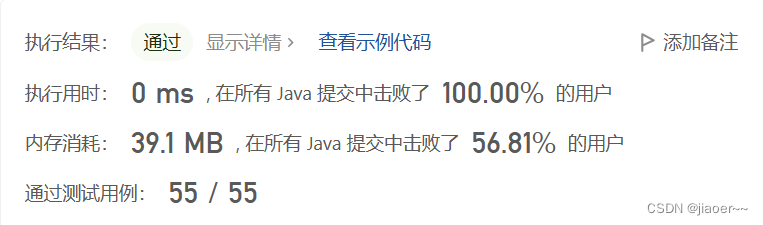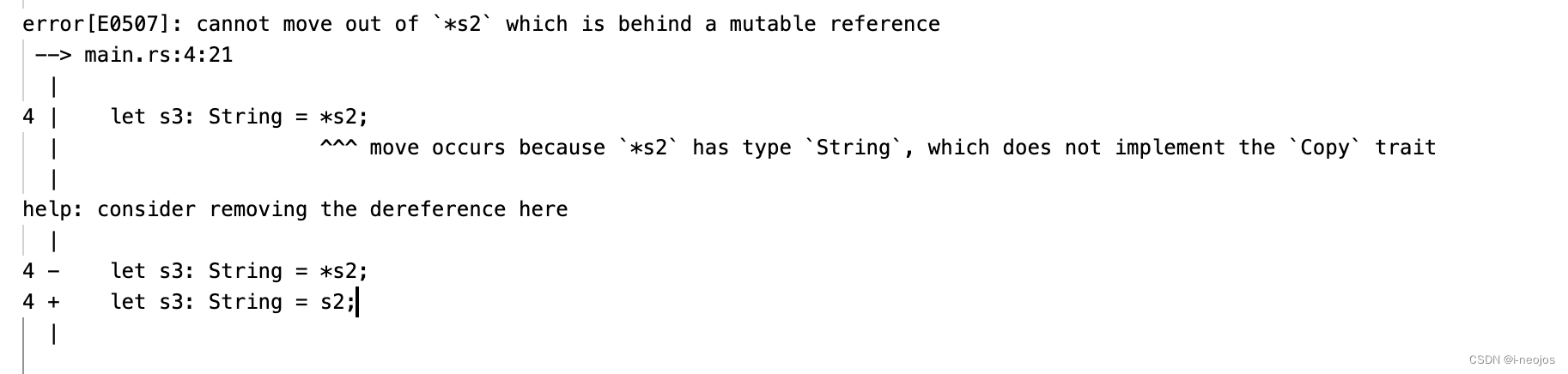目录
瀚高数据库企业版V4单机版-安装手册(Windows)
1. 环境准备
2. 软件安装
3.设置环境变量
4 配置数据库文件
瀚高数据库企业版V4单机版-安装手册(Windows)
1. 环境准备
①.安装数据库之前,请确保vcredist_x64等系统组件已正确安装
②.打开CMD,使用CertUtil -hashfile 安装包名称 md5命令查看上传的安装包MD5值与MD5文件
中是否一致,若一致可继续进行,若不一致,建议重新上传。
③.该文档默认安装路径C:\highgo\database\477\,如果实际安装路径有所更改,请在该文档全
局替换“C:\highgo\database\477\”。
④ 请使用具有管理员权限的系统用户执行以下步骤。
⑤ 本文档所有命令均以英文状态执行为准。
2. 软件安装
安装软件之前请确保数据库安装包正确上传并解压,双击 setup.exe 开始安装。

图2-1 目录结构
安装界面的中英文取决于系统环境当前的语言环境
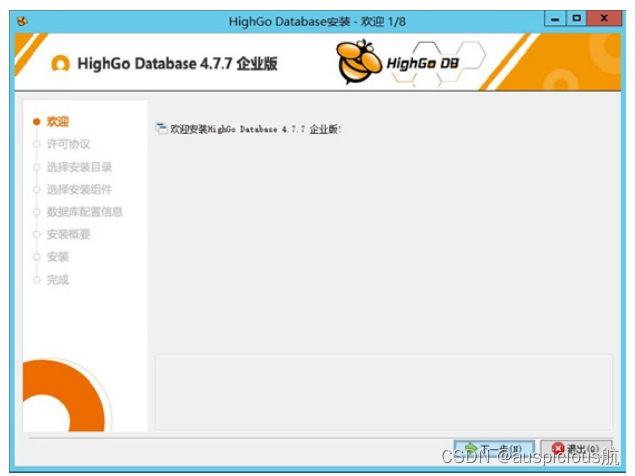
图2-2 欢迎界面
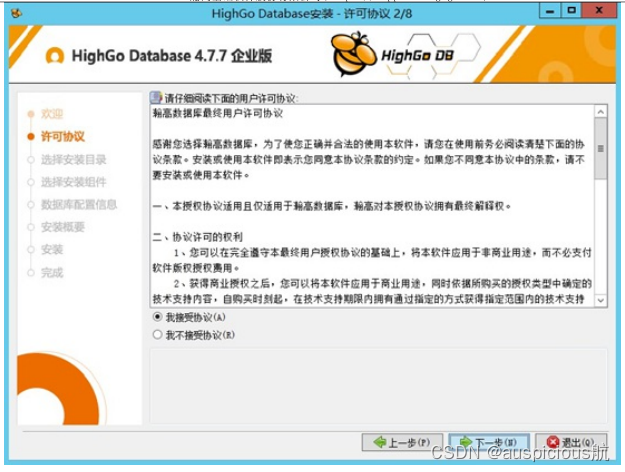
图 2-3 许可协议界面
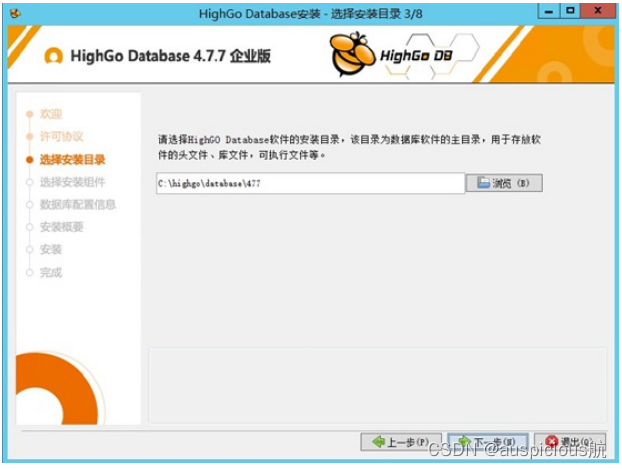
图 2-4 安装目录界面
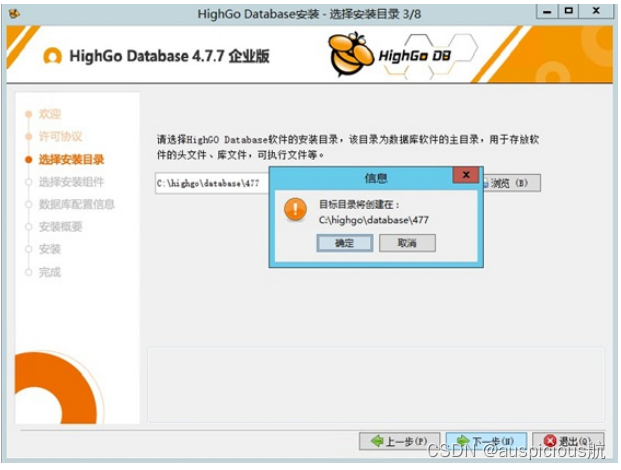
图 2-5 确认路径界面
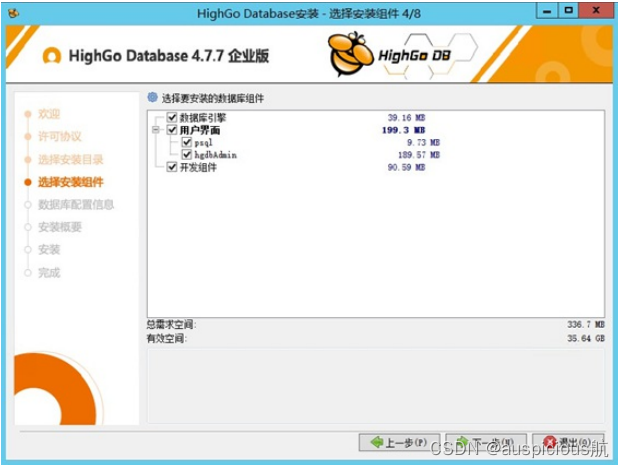
图 2-6 安装组件界面
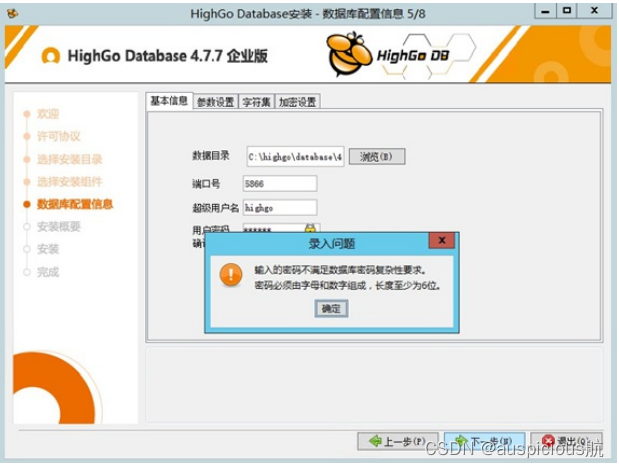
图 2-7 密码验证界面
注意:数据库端口号默认为 5866,管理员用户默认为highgo,用户密码需由至少 6 位的
字母和数字组成。
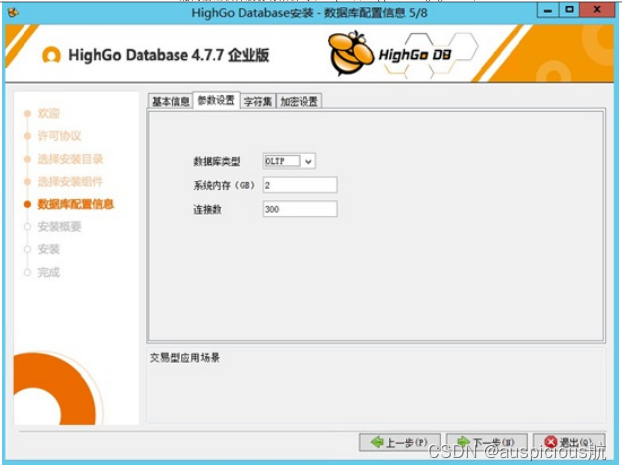
图 2-8 参数设置界面
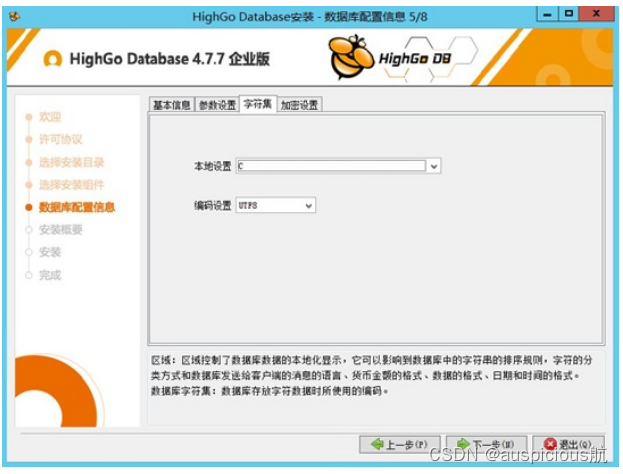
图 2-9 字符集设置界面

图 2-10 加密设置界面
注意:加密设置需要设置LDAP服务器,此处默认不做任何勾选。
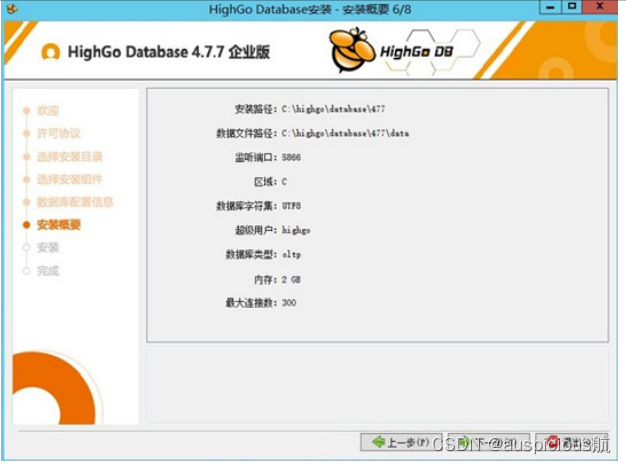
图 2-11 安装概要界面
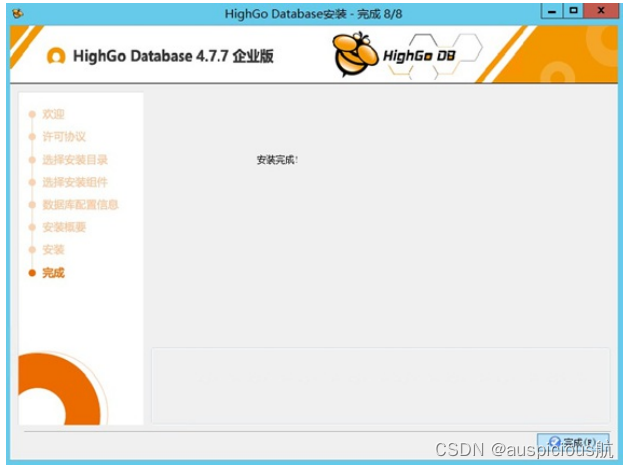
图 2-13 安装完成界面
3.设置环境变量
右击计算机/此电脑—属性—高级系统设置—环境变量—添加新的环境变量

将以下几个环境变量添加至系统变量中:
①变量名:PGDATA(新建)
变量值:C:\highgo\database\477\data --数据库安装目录
②变量名:PATH(追加)
变量值:C:\highgo\database\477\bin --数据库BIN目录
4 配置数据库文件
修改pg_hba.conf文件
文件位置:C:\highgo\database\477\data\pg_hba.conf
host all all 0.0.0.0/0 md5重启数据库使参数生效
开始->管理工具->服务, 找到 hgdb-se4.7.7 选中后右击重启服务
至此,瀚高数据库企业版V4单机模式(Windows平台)安装完毕。